统信uos扫描软件驱动安装及使用教程
扫描管理器是一款管理扫描设备的工具,可同时管理多个扫描设备。页面可视化,操作简单。
使用入门
您可以通过以下方式运行或关闭扫描管理器,或者创建快捷方式。运行扫描管理器
1、单击任务栏上的启动器图标
2、上下滚动鼠标滚轮浏览或通过搜索,找到扫描管理器图标
3、右键单击
单击 发送到桌面,在桌面创建快捷方式。
单击 发送到任务栏,将应用程序固定到任务栏。
单击 开机自动启动,将应用程序添加到开机启动项,在电脑开机时自动运行该应用程序。
关闭扫描管理器
在扫描管理器页面单击
右键单击任务栏上的
在扫描管理器页面单击 ![]() ,选择 退出 来退出扫描管理器。
,选择 退出 来退出扫描管理器。
扫描操作介绍
将扫描设备与电脑连接,并打开扫描设备的开关。打开扫描管理器,系统会自动扫描当前电脑上连接的所有扫描设备,如拍摄仪和扫描仪。
如果没有显示对应的设备列表,则需要安装驱动。
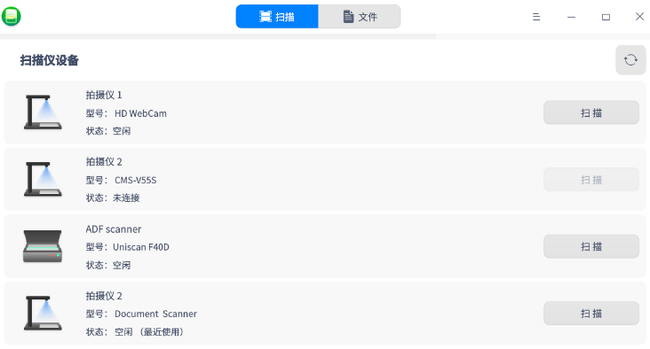
安装驱动
1、在官网下载扫描设备对应的.deb驱动安装包。2、双击驱动安装包,软件包安装器会自动启动并准备安装该软件包。
驱动安装成功后,单击刷新按钮![]() 确认设备显示在列表中。
确认设备显示在列表中。
1、在设备列表中选择拍摄仪并单击 扫描,进入扫描页面。
2、在页面右侧设置扫描参数,包括扫描设置、裁剪及图像处理方案等。
扫描设置:
设置扫描图片的分辨率、色彩模式及图片格式。
当前支持彩色/灰度/黑白三种色彩模式,支持jpg/bmp/tif/png四种图片格式。
裁剪:
默认为不裁剪,可以选择单图裁剪或多图裁剪。
例如选择 "多图裁剪" 后,如果此文件显示了多张图片,则可以裁剪为多张图片。
图像处理:
当裁剪方式为单图裁剪或多图裁剪时,才可以设置图像处理方式。
例如选择 "红印文档优化" 可以使红印文件的印章更加清晰。
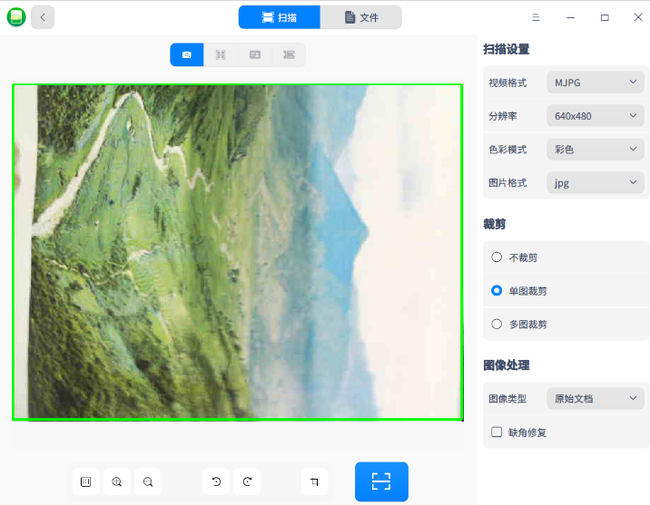
3、在页面底部设置显示比例,放大或缩小,旋转及剪裁扫描区域。
4、完成设置后,单击扫描按钮![]() ,扫描的图片可以在 “文件” 页面查看。
,扫描的图片可以在 “文件” 页面查看。
扫描仪
1、在设备列表中选择扫描仪并单击 扫描,进入扫描页面。
2、在页面右侧可以设置扫描参数,包括扫描设置、裁剪及图像处理方案等。
扫描设置:
设置色彩模式、扫描模式、分辨率及图片格式。
当前支持彩色图/灰度图/黑白图三种色彩模式,支持ADF正面/ADF双面/平板三种扫描模式等。
裁剪:
默认为不裁剪,可选择单图裁剪或多图裁剪。
例如选择 "多图裁剪" 后,如果此文件显示了多张图片,则可以裁剪为多张图片。
图像处理:
当裁剪方式为单图裁剪或多图裁剪时,才可以设置图像处理方式。
例如选择 "红印文档优化" 可以使红印文件的印章更加清晰。
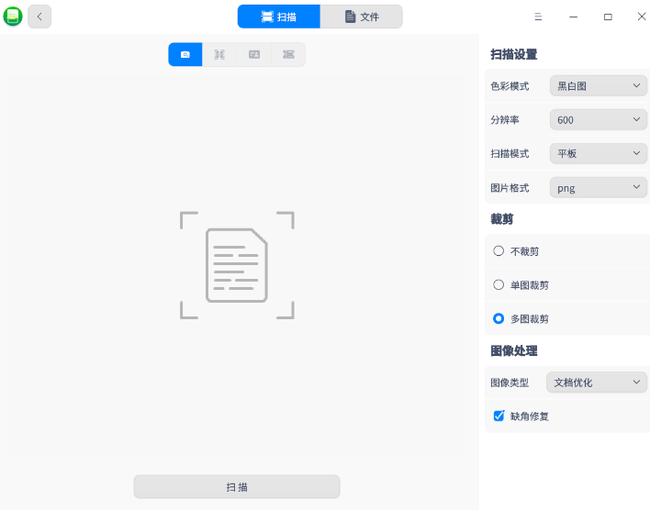
3、完成设置后,单击 扫描,扫描的图片可以在“文件”页面查看。
图片处理
1、在扫描管理器主页面单击 文件 会显示扫描完的所有图片,单击图标/列表视图
2、选中图片并单击右键,可以进行编辑、导出、重命名、合并PDF、添加到邮件、删除等操作。
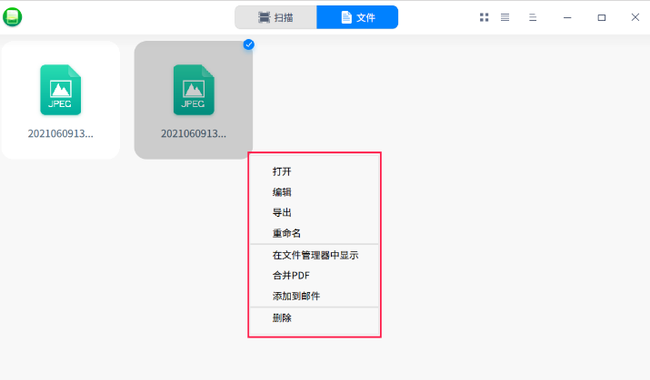
编辑:在画板中编辑图片。
导出:将图片导出到指定的文件夹,如果图片较多可以先合并为PDF再导出。
重命名:对图片进行重命名,便于识别。
在文件管理器中显示:直接打开图片所在的文件夹。
添加到邮件:通过邮件发送图片,如果图片较多可以先合并为PDF文件再发送。
主菜单
在主菜单中,可以进行扫描管理设置、切换窗口主题,查看帮助手册等。设置
在扫描管理器页面,单击
单击 设置,设置扫描文件的缓存位置,选择是否开启”完成后提示音“功能。
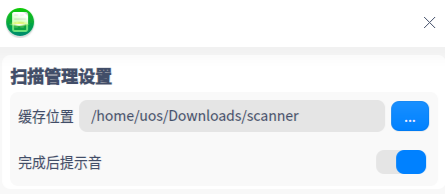
- 统信UOS共享文件夹权限密码设置方法2022-02-19
- 统信UOS文件管理快捷键及使用方法2022-02-24
- 统信UOS字体管理器使用教程2022-02-24
- 统信UOS文本编辑器快捷键及使用教程2022-02-22
- 统信uos磁盘分区管理使用教程2022-02-19
- 统信UOS连接手机无线互传文件教程2022-02-19
- 统信UOS录屏快捷键及录屏软件安装方法2022-02-18
- 统信uos进入livecd重新分区方法2022-02-18
- 统信uos硬盘健康检测修复教程2022-02-19
- 海康威视NVR忘记登录密码解决方法2022-02-19
- 12款好玩的国风卡牌手游排行榜2021-06-07

2.49MB ︱09-09

2.6MB ︱09-09

5.4MB ︱09-09
Captura开源免费电脑录屏软件 v9.0.0 beta4 绿色中文版

3.48MB ︱10-16
FastStone Capture截图录屏软件破解版 v9.5.0.0

6.6MB ︱09-15

454.7KB ︱09-09
















